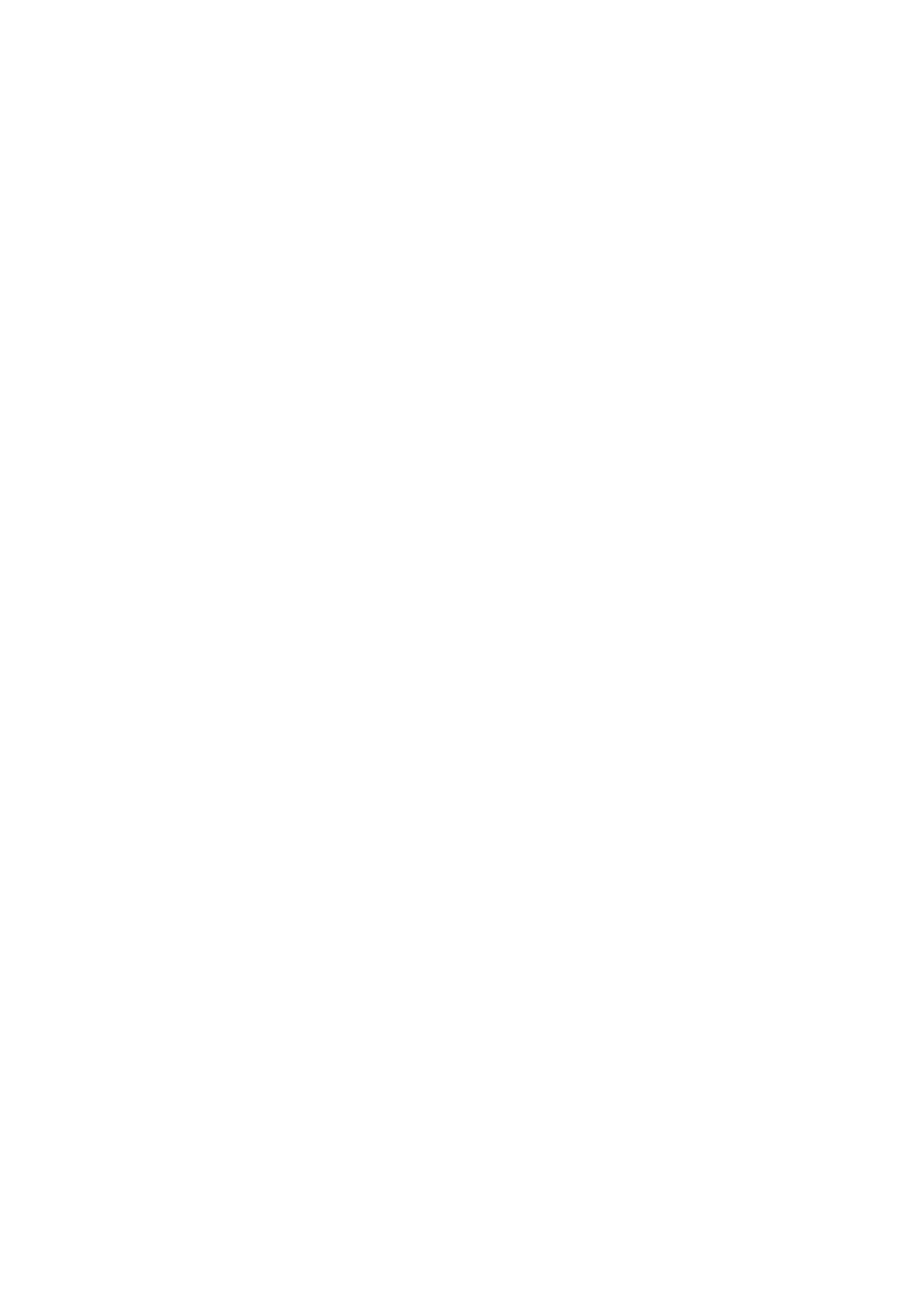
การถายโอนรายชื่อไปยังอุปกรณใหมของคุณ
มีหลายวิธีในการถายโอนรายชื่อไปยังอุปกรณใหมของคุณ เลือกวิธีการถายโอนที่เหมาะกับกรณีของคุณ
ที่สุด
การถายโอนรายชื่อโดยใชคอมพิวเตอร
การตั้งคาการโอนถายและรายชื่อติดตอ Xperia™ เปนแอพพลิเคชั่นในแอพพลิเคชั่น PC Companion และ
แอพพลิเคชั่น Sony™ Bridge for Mac ที่ชวยคุณในการรวบรวมรายชื่อติดตอจากอุปกรณเกาและโอนถายไป
ยังอุปกรณใหมของคุณ แอพพลิเคชั่นนี้จะสนับสนุนอุปกรณแบรนดตางๆ เชน iPhone, Samsung, HTC,
BlackBerry, LG, Motorolaและ Nokia
คุณตองมี:
•
พีซีที่เชื่อมตออินเทอรเน็ต
•
สาย USB สำหรับอุปกรณเกาของคุณ
•
สาย USB สำหรับอุปกรณ Android™ ใหมของคุณ
•
อุปกรณเครื่องเกาของคุณ
•
อุปกรณ Android™ ใหมของคุณ
การใชแอพพลิเคชั่น PC Companion เพื่อถายโอนรายชื่อ
หากคุณกำลังถายโอนรายชื่อโดยใชเครื่องพีซี ใหใชแอพพลิเคชั่น PC Companion แอพพลิเคชั่นนี้เปนแอพ
พลิเคชั่นที่ใชฟรี และไฟลการติดตั้งจะถูกบันทึกไวในอุปกรณใหมของคุณ PC Companion ยังมีฟงกชั่นอื่นๆ
อีกมาก รวมทั้ง ชวยอัพเดตซอฟตแวรใหกับอุปกรณของคุณอีกดวย
ถาตองการติดตั้ง PC Companion
1
อุปกรณใหม: เปดอุปกรณ Android™ ใหมของคุณและเชื่อมตอกับ PC โดยใชสาย USB
2
อุปกรณใหม: แตะ ติดตั้ง เพื่อติดตั้ง PC Companion ไปยัง PC
3
คอมพิวเตอร: หากมีหนาตางปอบอัพปรากฏขึ้นเพื่อแจงเตือนเกี่ยวกับซอตแวร PC ที่ใชได ใหเลือก
รัน Startme.exe
4
คอมพิวเตอร: คลิก ติดตั้ง เพื่อเริ่มการติดตั้งแลวปฏิบัติตามคำแนะนำเพื่อดำเนินการติดตั้งใหเสร็จ
สิ้น
วิธีการโอนรายชื่อไปยังอุปกรณเครื่องใหมของคุณโดยใช PC Companion
1
ตรวจสอบใหแนใจวามีการติดตั้ง PC Companion บน PC ของคุณแลว
2
เปดโปรแกรม PC Companion บน PC แลวคลิก Xperia™ Transfer หรือ การตั้งคารายชื่อ และทำ
ตามคำแนะนำเพื่อถายโอนรายชื่อของคุณ
การถายโอนรายชื่อโดยใชเครื่องคอมพิวเตอร Apple® Mac®
สำหรับรายละเอียดวิธีการใชเครื่องคอมพิวเตอร Apple Mac เพื่อถายโอนรายชื่อติดตอจากอุปกรณเครื่อง
เกาของคุณ โปรดไปที่ Transfer your contacts
44
นี่คือเวอรชันอินเทอรเน็ตของเอกสารนี้ © พิมพเพื่อใชเปนการสวนตัวเทานั้น
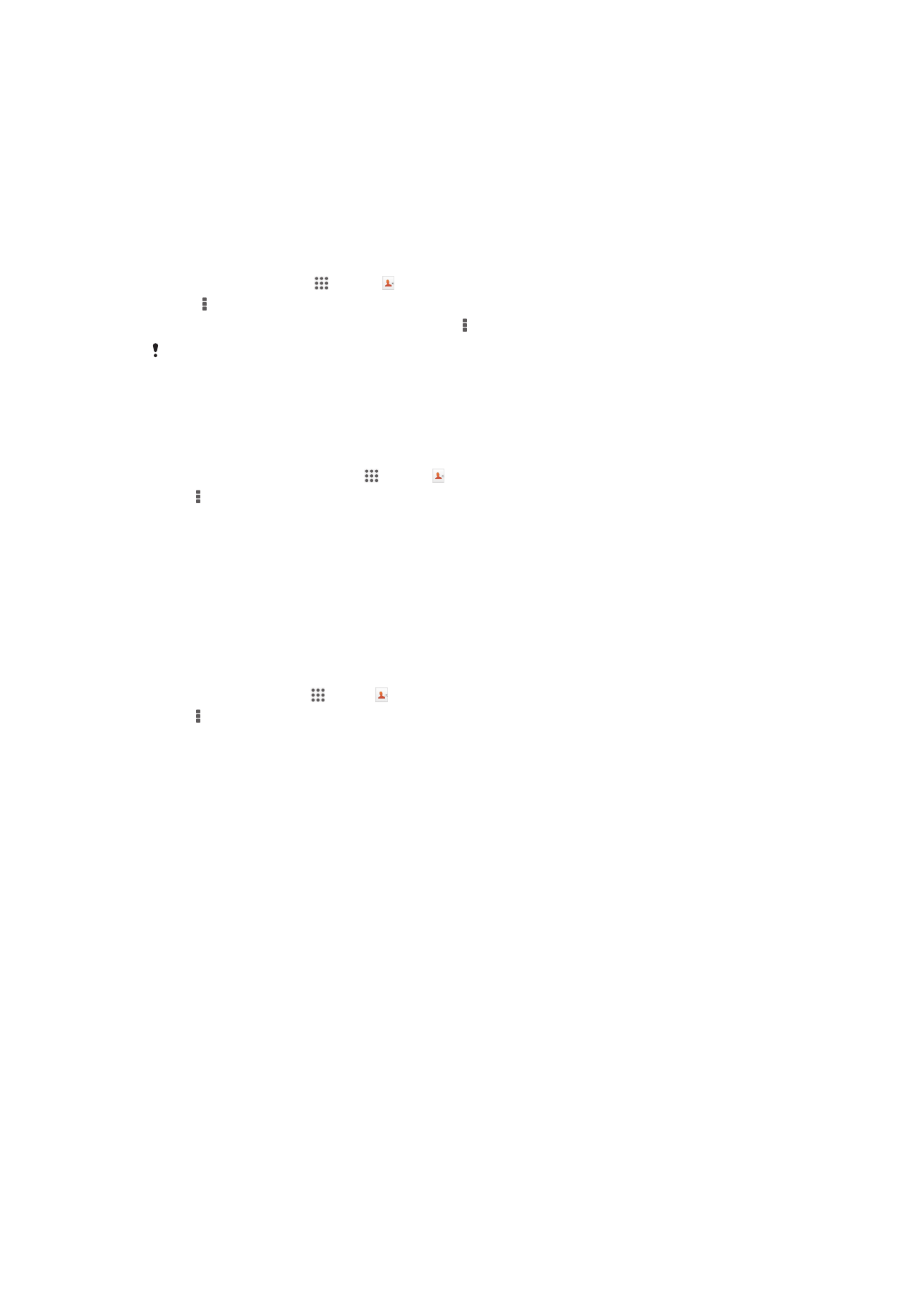
การถายโอนรายชื่อโดยใชบัญชีการซินโครไนซ
อุปกรณของคุณสามารถทำงานรวมกับบัญชีการซินโครไนซทางออนไลนยอดนิยมตางๆ เชน Google
Sync™, Microsoft
®
Exchange ActiveSync
®
หรือ Facebook™ หากคุณไดซิงครายชื่อในอุปกรณเครื่องเกา
หรือเครื่องคอมพิวเตอรของคุณกับบัญชีทางออนไลนแลว คุณสามารถโอนถายรายชื่อไปยังอุปกรณเครื่อง
ใหมโดยใชบัญชีดังกลาว สำหรับรายละเอียดเพิ่มเติมเกี่ยวกับการซินโครไนซ โปรดดู ซินโครไนซอีเมลบริษัท
ปฏิทิน และรายชื่อติดตอได ในหนา 105
การซิงครายชื่อเขากับอุปกรณใหมของคุณโดยใชบัญชีซินโครไนซ
1
จาก หนาจอหลัก ใหแตะ แลวแตะ
2
แตะ แลวแตะ การตั้งคา > บัญชีและการซิงค
3
เลือกบัญชีที่คุณตองการซิงคเขากับรายชื่อ แลวแตะ > ซิงคตอนนี้
คุณตองลงชื่อเขาใชในบัญชีซิงโครไนซที่เกี่ยวของกอนซิงคกับรายชื่อของคุณ
การโอนถายรายชื่อจาก SIM การด
ถาตองการนำเขารายชื่อจาก SIM การด
1
จากหนาจอ หนาจอหลัก ใหแตะที่ แลวแตะ
2
กด แลวแตะ นำเขารายชื่อ > SIM การด
3
หากคุณไดตั้งคาบัญชีการซินโครไนซ คุณจะสามารถเลือกเพื่อเพิ่มรายชื่อใน SIM การดไวในบัญชีดัง
กลาวได หรือคุณจะสามารถเลือกใชแตรายชื่อในอุปกรณได เลือกตัวเลือกที่คุณตองการ
4
วิธีการนำเขารายชื่อทีละรายชื่อ ใหแตะรายชื่อที่ตองการ ถาตองการนำเขารายชื่อติดตอทั้งหมด ให
แตะ นำเขาทั้งหมด
การโอนถายรายชื่อจากการดหนวยความจำ
การนำเขารายชื่อจากการดหนวยความจำ
1
จาก หนาจอหลัก ใหแตะ แลวแตะ
2
กด แลวแตะ นำเขารายชื่อ > การด SD
3
เลือกวาคุณตองการเก็บรายชื่อไวที่ใด
4
เลือกไฟลที่คุณตองการนำเขา
การรับรายชื่อจากอุปกรณอื่นๆ
วิธีการรับขอมูลรายชื่อที่สงโดยใชเทคโนโลยี Bluetooth™
1
ตรวจสอบใหแนใจวาคุณไดเปดใชฟงกชั่น Bluetooth™ และตั้งคาใหอุปกรณอื่นๆ สามารถมองเห็น
อุปกรณของคุณได ไมเชนนั้น คุณจะไมสามารถรับขอมูลจากอุปกรณอื่นๆ ได
2
เมื่อคุณถูกขอใหยืนยันวาจะรับไฟลหรือไม ใหแตะ ยอมรับ
3
ลากแผงการแจงเตือนลงและแตะไฟลที่คุณไดรับเขาสูขอมูลติดตอ
วิธีการรับรายชื่อที่สงโดยใชบริการสงขอความ
1
เมื่อคุณไดรับขอความอักษร ขอความมัลติมีเดีย หรืออีเมลรายการใหม เปดขอความ
2
ขอมูลรายชื่อที่ไดรับจะปรากฏขึ้นเปนไฟลแนบ vCard สัมผัส หรือแตะคางที่ไฟล vCard เพื่อเปดเมนู
เพื่อที่คุณจะสามารถบันทึกขอมูลรายชื่อได
45
นี่คือเวอรชันอินเทอรเน็ตของเอกสารนี้ © พิมพเพื่อใชเปนการสวนตัวเทานั้น